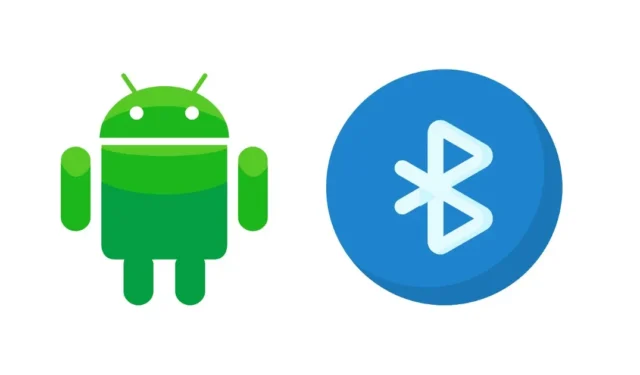
Bluetooth brukes hovedsakelig til å overføre filer fra telefon til telefon. Android-smarttelefoner har innebygd Bluetooth, og du trenger ikke installere en dedikert app for å bruke denne trådløse teknologien.
Android-brukere har imidlertid nylig støtt på et uvanlig problem knyttet til Bluetooth. Ifølge dem slås telefonens Bluetooth-tilkobling på automatisk.
Hvorfor fortsetter Bluetooth å slå seg på når jeg slår det av?
Det er viktig å vite hvorfor Bluetooth slås på automatisk på Android. Bluetooth kan slå seg på automatisk av disse grunnene.
- Tredjepartsapper som krever Bluetooth-tilgang kan aktivere tjenesten.
- Funksjonen for rask enhetstilkobling er aktivert på Android.
- Telefonen din er infisert med skadelig programvare.
- Automatisk Bluetooth-skanning for forbedret nøyaktighet er aktivert.
- En feil i Android-programvaren.
Så hvis Bluetooth slår seg på automatisk på Android-en din, og du leter etter måter å løse problemet på, er dette hva du trenger å gjøre.
1. Start Android-enheten på nytt

Hvis Bluetooth slås på automatisk på Android-enheten din, er det første du bør gjøre å starte Android-enheten på nytt.
En enkel omstart av telefonen slår av alle bakgrunnsapper og -prosesser. Så hvis Bluetooth slås på automatisk på grunn av en app eller prosess, vil det løses etter omstart.
2. Slå Bluetooth på/av

Hvis Bluetooth slås på automatisk etter omstart, kan du slå den av i noen sekunder og slå den på igjen.
Dette vil oppdatere Bluetooth. Du kan også følge denne metoden før du starter Android på nytt. Du kan også prøve å deaktivere Bluetooth og starte smarttelefonen på nytt. Når du har startet på nytt, slår du på Bluetooth-tjenester.
3. Installer Android-oppdateringene

Flere brukere har møtt de samme problemene med sine Android-smarttelefoner. Dette skjer på grunn av en feil i operativsystemet som forstyrrer funksjonaliteten til Bluetooth-tjenestene.
Som et resultat fortsetter Bluetooth å slå seg på automatisk. Den beste måten å løse dette problemet på er å installere alle ventende Android-oppdateringer. Gå til Android-innstillingene og installer alle ventende OS-oppdateringer.
4. Slå av Bluetooth-tilknytning

På noen få Android-smarttelefoner er Bluetooth Tethering-funksjonen konfigurert til å aktivere Bluetooth når den oppdager en enhet som er tilgjengelig for tethering.
Telefonen din har sannsynligvis denne funksjonen. Hver gang den oppdager en enhet som deler internett via Bluetooth-tilknytning, aktiverer den Bluetooth på telefonen og prøver å koble til den.
Så gå til Innstillinger på Android og velg Tilkobling og deling > Bluetooth-tilknytning . Deretter slår du av alternativet for Bluetooth-tilknytning for å deaktivere funksjonen.
5. Tilbakestill Bluetooth-innstillingene på Android-en din
Hvis Bluetooth fortsetter å slå seg på automatisk selv etter at du har installert alle ventende Android-oppdateringer, tilbakestill Bluetooth-innstillingene. Slik kan du tilbakestille Bluetooth-innstillingene på Android-smarttelefonen din.
1. Først åpner du Innstillinger- appen på Android-enheten din.
2. Rull nå ned og trykk på Systeminnstillinger .

3. På Systeminnstillinger, bla ned til slutten og velg Sikkerhetskopier og tilbakestill

4. Deretter trykker du på alternativet Tilbakestill telefon og trykker på Tilbakestill nettverksinnstillinger .

6. Deaktiver Bluetooth-skanning
Bluetooth-skanning er en funksjon som lar apper og tjenester søke etter enheter i nærheten når som helst, selv når Bluetooth er slått av. Denne funksjonen er utviklet for å forbedre de stedsbaserte funksjonene. Du kan imidlertid slå den av for å løse opp for at Bluetooth slås på automatisk på Android.
1. Åpne først Innstillinger-appen på din Android-smarttelefon.
2. Når Innstillinger-appen åpnes, blar du ned og trykker på Plassering .

3. På posisjonen trykker du på WiFi og Bluetooth-skanning .

4. På den neste skjermen slår du av bryteren for Bluetooth-skanning

7. Deaktiver tilgang til spesiell app
Slike apper kan aktivere Bluetooth-tilkoblingen din uten din tillatelse.
Her er hvordan du kan gjøre det.
1. Først åpner du Innstillinger-appen på enheten din og trykker på Apper .

2. På appene trykker du på Spesiell apptilgang .

3. På neste skjerm klikker du på Endre systeminnstillinger .

4. Nå vil du se alle apper som kan endre systeminnstillingene. Hvis du mistenker en app, trykk på den og slå av bryteren for Tillat å endre systeminnstillinger .

8. Deaktiver Quick Device Connect på Android
Quick Device Connect er en tjeneste som gjør at enheten din raskt kan oppdage og koble til andre enheter. Det krever vanligvis plasseringstillatelse, men det kan noen ganger bruke Bluetooth. Derfor, hvis du er i ferd med å løse Bluetooth som slås på automatisk på Android, må du deaktivere Quick Device Connect.
1. Åpne Innstillinger-appen på Android-enheten din og trykk på Tilkobling og deling .

2. På skjermbildet Tilkobling og deling blar du til slutten og slår av Quick Device Connect- tjenesten.

9. Oppdater alle apper på Android

Noen ganger kan feil i apper bruke Bluetooth-funksjonaliteten din og slå den på automatisk. Selv om du må være spesielt oppmerksom på appene som krever Bluetooth, anbefales det å oppdatere alle appene.
Oppdatering av alle apper vil eliminere feil som kan komme i konflikt med Bluetooth-tjenestene. Så gå til Google Play Store og sjekk om noen oppdateringer venter for appene dine.
Du må oppdatere alle appene på Android-smarttelefonen din. Dette kan ta tid, men resultatene vil være tilfredsstillende, og det vil fikse Bluetooth-problemet.
10. Ta telefonen til servicesenteret
Hvis Bluetooth slås på automatisk på Android selv etter å ha fulgt alle disse metodene, må du ta telefonen til servicesenteret.
De ville sjekke inn maskinvare- og programvareproblemene. Maskinvareproblemer knyttet til Bluetooth er sjeldne, men de skjer. Det samme gjelder for Android-programvare.
Du må gå til det lokale servicesenteret og be teknikeren om å se på problemet.
Vi er sikre på at alle disse metodene løste Bluetooth-problemet. Fortell oss hvilken metode som fungerte for deg. Hvis denne veiledningen hjalp deg, del den med vennene dine også.




Legg att eit svar